Jan 05, 2023 • Filed to: RI-Resource-AR • Proven solutions
أثناء استخدام Photoshop ، واجه الكثير من الأشخاص مشكلات مثل تم العثور على نوع علامة jpeg غير صالح. يمكن أن يسبب ذلك ضيقاً لهم و ذلك لأنهم لن يكونوا قادرين على أداء المهمة التي يعتزمون القيام بها.
يمكن أن يحدث ذلك بسبب تلف الملف أو أن التنسيق غير صحيح أثناء الحفظ أو بعض المشكلات الأخرى. لحسن الحظ ، يمكن حل خطأ تم العثور على علامة jpeg غير صالح بسهولة بدون الحاجة لأي خبرة فنية مسبقة.
حتى إذا كان بإمكانك رؤية الصورة المصغرة الصحيحة للصورة ، فلا تزال هناك فرصة لحدوث هذا الخطأ ويرجع ذلك إلى المشكلات التي تنشأ أثناء حفظ الصورة.
الجزء 1. نظرة عامة حول خطأ Photoshop الخاص بـ علامة JPEG غير صالح
يعد Photoshop أحد أكثر أدوات معالجة الصور استخدامًا المتوفرة في السوق. السبب وراء شعبيته هو ميزات معالجة الصور وتحريرها القوية.
يمكن أن تظهر أخطاء مثل نوع علامة jpeg غير صالح بسبب المشكلات المتعلقة بالتنسيق أثناء حفظ الملف. هناك الكثير من الأخطاء المشابهة الأخرى المتعلقة ببرنامج Photoshop والتي يمكن أن تجعل أي شخص محبطًاً.
قائمة بأخطاء Adobe Photoshop
بسبب مشكلة الملف أو المشاكل في النظام ، يمكن أن يكون هناك مجموعة متنوعة من الأخطاء أثناء استخدام Photoshop. من الأفضل التأكد من أن ملفاتك في حالة جيدة وبتنسيق صحيح بحيث يمكن تجنب مثل هذه المشاكل بسهولة. فيما يلي بعض الأخطاء الأكثر شيوعًا التي يصادفها الأشخاص أثناء استخدام Photoshop-
- تعذر إكمال طلبك لأنه تم العثور على نوع علامة JPEG غير معروف أو غير صالح.
- هذا ليس ملف مستند محمول صالح (PDF). لا يمكن فتحه
- تعذر إكمال طلبك لأنه ليس مستند Photoshop صالح.
- تعذر إكمال طلبك لأن وحدة تنسيق الملف لا يمكنها تحليل الملف.
ما هى علامة JPEG غير معروف أو غير صالح؟
على الرغم من أنه يمكنك رؤية المعاينة الصحيحة والصورة المصغرة لملف JPEG معين ، إلا أنه غالباً لن تتمكن من فتح الصورة على Photoshop بحيث يمكن تحريرها. هذا النوع من الأخطاء شائع جدًا يحدث بسبب عدم صحة تنسيق الصورة ، أو بسبب خطأ أثناء إعادة التسمية ، أو بسبب أن الملف تالف ، وما إلى ذلك.
هذا يجعل ملف JPEG عديم الفائدة ولن تتمكن من إكمال مهمة التحرير التي كنت ترغب في البداية في القيام بها. ومع ذلك ، هناك بعض النصائح والحيل التي يمكنك اتباعها لحل هذا الأمر بدون أي مشكلة.
لماذا تم العثور على نوع علامة JPEG غير معروف أو غير صالح؟
عندما تحاول فتح صورة JPEG على Photoshop ، قد لا تتمكن من القيام بذلك بسبب خطأ علامة JPEG. على الرغم من أنك قد تتمكن من رؤية الصورة المصغرة للصورة ، إلا أنه لا تزال هناك احتمالات بأنك قد لا تتمكن من الوصول إلى الملف.
يمكن أن يحدث هذا بسبب مجموعة متنوعة من الأسباب ، وأكثرها شيوعًا هي مشكلات التنسيق أثناء حفظ الملف. على سبيل المثال ، إذا قمت بحفظ صورة JPEG بتنسيق TIFF ، فستتمكن من رؤية الصورة المصغرة ولكن لن تتمكن من فتح الملف وتصديره إلى Adobe Photoshop لتحريره.
الجزء 2. كيفية حل "تم العثور على نوع علامة JPEG غير صالح"
تم العثور على نوع علامة JPEG غير صالح ، وهو نوع شائع جدًا من الأخطاء يمكن أن يحدث هذا الخطأ على أي جهاز. فيما يلي بعض الحلول التي يمكنك إلقاء نظرة عليها إذا كنت تحاول إصلاح علامة jpeg بحيث يمكن استخدامها لأغراض التحرير في Photoshop-
الحل 1. قم بتغيير إمتداد الصورة
تقوم جميع أنظمة التشغيل المختلفة المستخدمة بشكل شائع بتطبيق الامتداد تلقائيًا على الملفات. ومن ثم ، إذا قمت بإضافة الامتدادات يدويًا ، فقد ينتهي بك الأمر بامتدادين في نفس الصورة أو بامتدادات خاطئة. نتيجة لذلك ، لن تتمكن من استخدام الملف.
لحل هذه المشكلة ، يمكنك بسهولة تغيير امتداد الملف. فيما يلي الخطوات التي ستساعدك على حل نوع علامة jpeg غير صالح عن طريق تغيير امتدادات الملفات-
الخطوة 1. افتح Control Panel على جهازك وانتقل إلى خيار File explorer.
الخطوة 2. مرر عبر خيار متصفح الملفات وانقر فوق علامة تبويب View.
الخطوة 3. ابحث عن إخفاء الامتدادات لأنواع الملفات المعروفة وبعد العثور عليها ، قم بإلغاء تحديدها.
الخطوة 4. انقر فوق "OK" وسيكون ملفك جاهزًا للاستخدام.
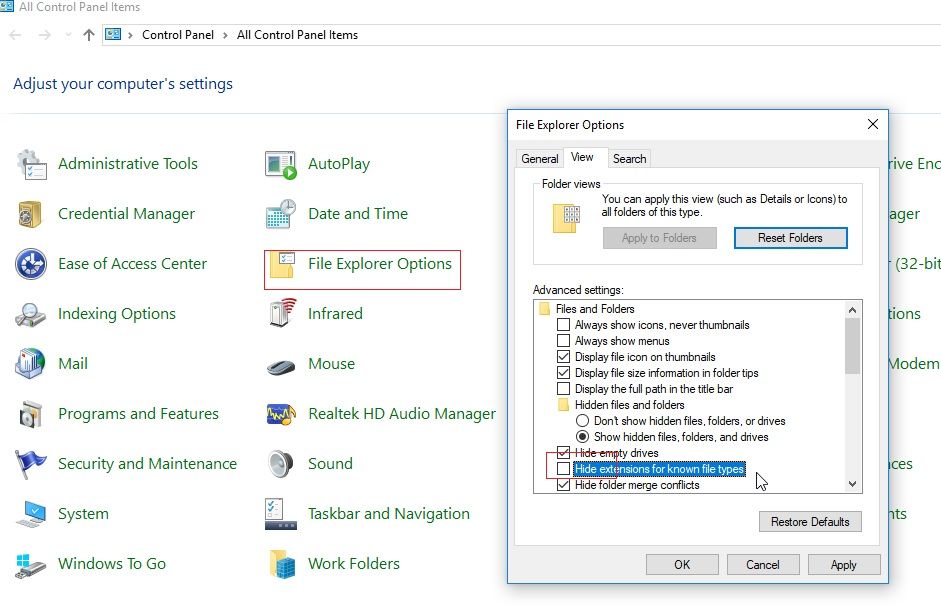
الحل 2. إعادة تسمية الملف
يمكن أن تساعدك إعادة تسمية الملف على حل مشكلات مثل علامة jpeg غير صالح. إذا قمت بإدخال امتداد الملف يدويًا أثناء تسمية الملف ، فستواجه خطأ علامة غير صالح.
إعادة التسمية سهلة ولا يوجد أي تعقيد مع هذه الطريقة وستحل جميع مشاكلك بسهولة بحيث يمكنك استخدام صورة JPEG الخاصة بك في Photoshop لإجراء التعديلات المطلوبة. فيما يلي الخطوات التي يمكن أن تساعدك على القيام بذلك-
الخطوة 1. انقر بزر الماوس الأيمن على الملف
الخطوة 2. انقر فوق خيار إعادة التسمية من القائمة المنسدلة.
الخطوة 3. اكتب الاسم الصحيح بدون الامتداد اضغط على Enter لإعادة تسمية الملف
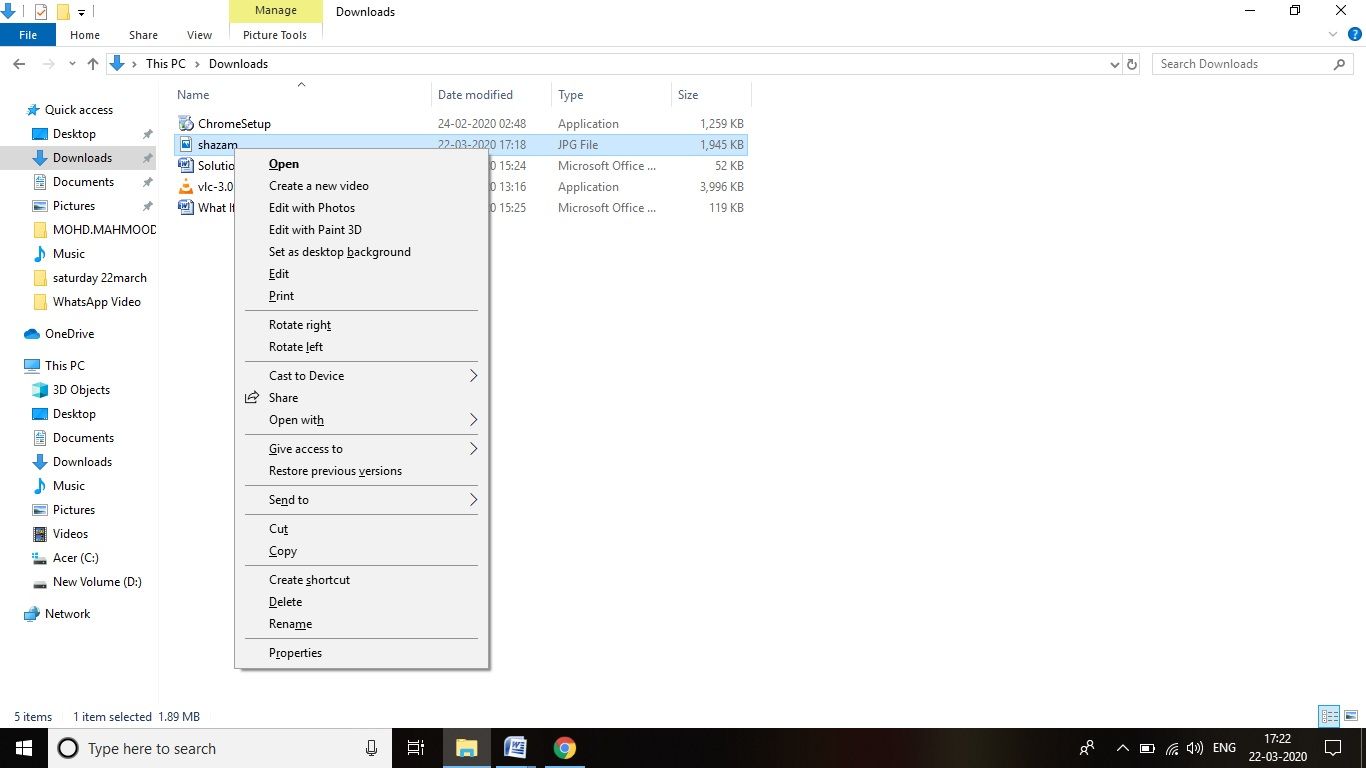
الحل 3. تحويل تنسيق الملف بمساعدة برنامج Paint
يعد تحويل الملف الذي يعطيك الخطأ الخاص بتم العثور على علامة jpeg غير صالح أحد أكثر الطرق موثوقية لحل هذه المشكلة. يمكن تحويل الملفات ذات المشكلات إلى تنسيقات مختلفة مثل TIFF و BMP وما إلى ذلك لاستخدامها في Photoshop والتطبيقات الأخرى.
يمكنك تحويل ملف بالعديد من الطرق المختلفة مثل استخدام أدوات التحويل أو بمساعدة MS Paint. إذا كنت تبحث عن طريقة سهلة لتحويل تنسيق الملف ، فستساعدك الخطوات التالية في-
الخطوة 1. افتح تطبيق Paint على جهاز الكمبيوتر الخاص بك
الخطوة 2. انتقل إلى خيار "ملف" وانقر على أيقونة "فتح". الآن قم بالتمرير وابحث عن الصورة التي تريد تحويلها ، انقر عليها لتحديدها.
الخطوة 3. الآن انقر فوق خيار "ملف" مرة أخرى وحدد خيار "حفظ باسم". امنح الملف الاسم الذي تريده واحفظه ، واختر التنسيق المناسب ، واحفظه بالضغط على زر حفظ.
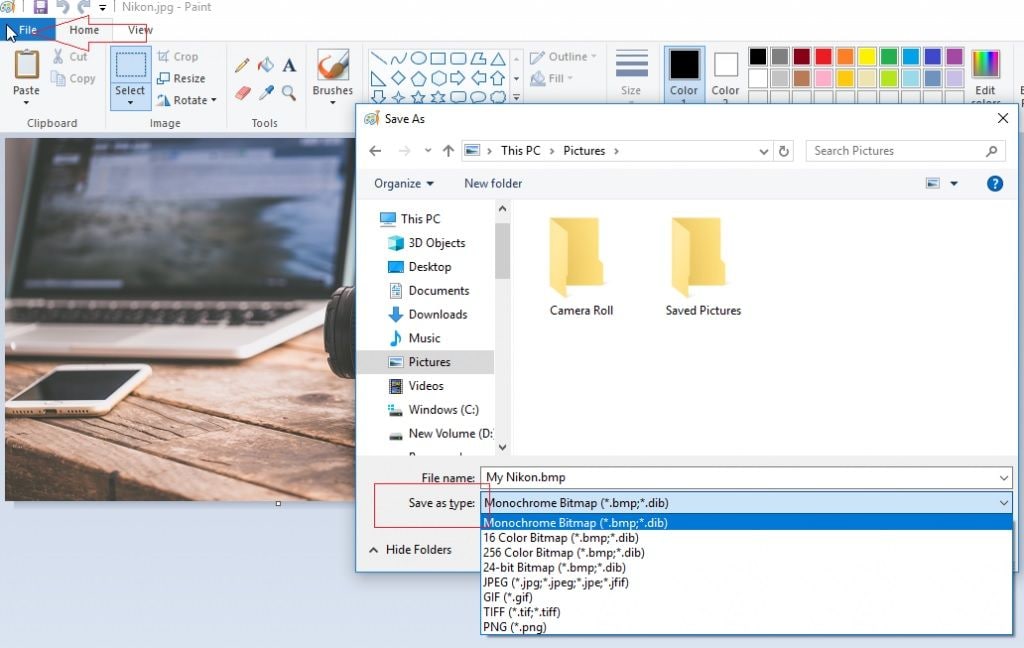
الحل 4. إصلاحه باستخدام أداة Stellar Photo Repair
إذا لم تنجح أي من الحلول المذكورة أعلاه معك ، فمن الأفضل الاستفادة من أداة إصلاح الصور التابعة لجهة خارجية لجعل الملف يعمل مرة أخرى. يعد برنامج Stellar Phoenix لإصلاح JPEGأحد أفضل الأدوات التي يمكنك العثور عليها لإنجاز هذه المهمة.
فالأداة رائعة ومتاحة للتحميل والاستخدام مجانًا. إنها أداة قوية لإصلاح الصور يمكنها إنجاز عملك في أي وقت من الأوقات مما سيوفر لك الكثير من الوقت والمال بسهولة.
هى أداة موثوق بها تقدم مجموعة واسعة من الميزات ويمكن استخدامها لعمليات إصلاح الصور المختلفة. فما يلي دليل خطوة بخطوة سيسمح لك بفهم كيفية استخدام هذه الأداة لإصلاح صور JPEG التي بها مشكلات بحيث يمكنك استخدامها على Adobe Photoshop-
الخطوة 1. تحميل الأداة وتشغيلها
افتح الموقع الرسمي وقم بتحميل برنامج الإصلاح Stellar Phoenix JPEG على جهاز الكمبيوتر الخاص بك وقم بتثبيته. قم بتشغيله وانقر فوق خيار إضافة ملف الموجود على الشاشة الرئيسية.
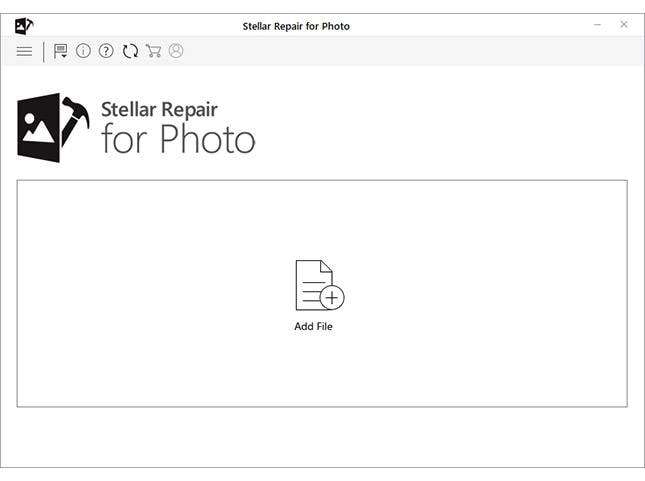
الخطوة 2. تحديد ملفات JPEG التالفة
الآن سوف تكون على شاشة المتصفح. حدد الملف الذي ترغب في إصلاحه. يمكنك أيضًا تحديد ملفات متعددة في وقت واحد حيث تسمح هذه الأداة بالإصلاح على دُفعة واحدة. بمجرد تحديد جميع الملفات وإضافتها ، انقر فوق خيار Repair.
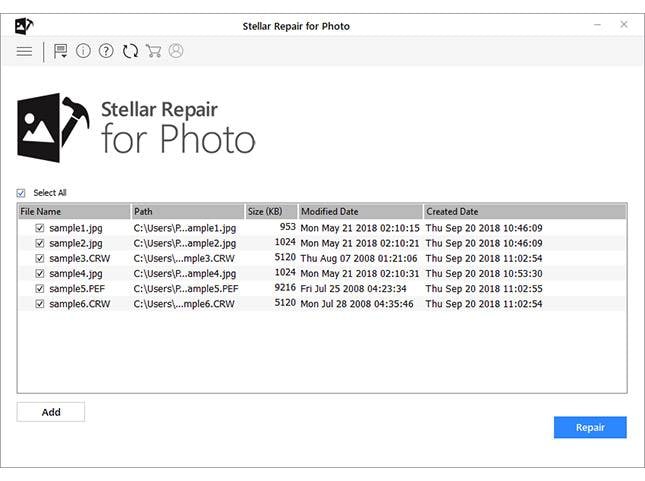
الخطوة 3. حفظ الملفات بشكل صحيح
بعد بضع دقائق ، سيتم إصلاح الملفات التي قمت بتحميلها على الأداة بشكل صحيح وستكون جاهزة للاستخدام. ستظهر نافذة منبثقة حيث ستتمكن من حفظ ملفاتك بسهولة بالنقر فوق خيار "حفظ الملف الذي تم إصلاحه".
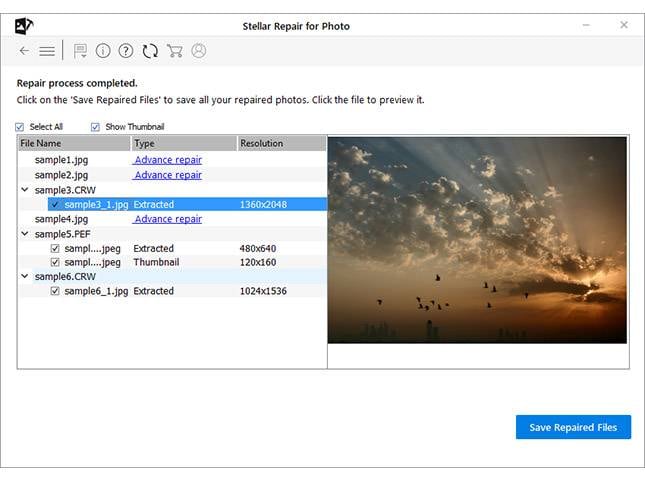
الجزء 3. نصائح عامة حول ملفات Photoshop JPEG
يعد JPEG أحد أكثر تنسيقات الصور استخدامًا حيث يمكن العثور عليها بسهولة في كل مكان عبر الإنترنت. إذا كنت لا ترغب فى أن تتعرض ملفاتك للتلف أو تتحول إلى غير قابلة للاستخدام ، فمن المهم التأكد من حفظها بشكل صحيح بالتنسيق الصحيح.
كيفية فتح وحفظ صور JPEG؟
يعد فتح صور JPEG وحفظها أمرًا سهلاً للغاية ولا يتطلب منك أن تكون خبيرًا في أجهزة الكمبيوتر. لحفظ ملف jpeg ، يمكنك القيام بأي من الأشياء التالية ،
- اضغط على CTRL + S على لوحة المفاتيح ، وأدخل الاسم بدون امتداد ، وانقر فوق حفظ.
- يمكنك أيضًا الانتقال إلى خيار الملف ، والنقر فوق حفظ باسم ، ثم حفظ الملف بالإسم المطلوب.
الآن بعد أن فهمت كيفية حفظ ملف JPEG ، حان الوقت لفهم كيف يمكنك فتح ملف JPEG بدون مواجهة أي أخطاء. يمكنك إما النقر نقرًا مزدوجًا فوق أيقونة الصورة أو فتحها أيضًا بالنقر بزر الماوس الأيمن فوق الرمز وتحديد خيار فتح.
نصائح حول تحرير صور JPEG
قد تحتاج إلى تحرير ملف JPEG بين الحين والآخر. نظرًا لاستخدام ملفات JPEG على نطاق واسع ، يجب على الجميع التعرف على نصائح التحرير الأساسية المرتبطة بملف JPEG. فيما يلي بعض من أفضل النصائح للمبتدئين التي ستساعدهم في تحرير ملفات JPEG الخاصة بهم-
- تأكد من اقتصاص المنطقة الغير مرغوب فيها بشكل صحيح من صورك لجعل التركيز يبقى في المركز. يمكنك القيام بذلك باستخدام ميزة Crop التي يمكن العثور عليها في أي تطبيق تحرير.
- قم بضبط السطوع بشكل صحيح بحيث يمكنك تفتيح الصور بشكل ملائم كى تبدو أفضل.
- استفد من التأثيرات بذكاء. حاول أيضًا ضبط إعدادات التأثير وفقاً لرغبتك.
- إذا كنت تستخدم Photoshop وتتعامل مع الكثير من المشكلات الخاصة بالعين الحمراء ، فتأكد من استخدام أداة تقليل تأثير العين الحمراء بحيث يمكن حل الأمر.
- يلعب تباين الصورة دورًا رئيسيًا في تحديد جودتها. هذا هو السبب في إجراء التعديلات اللازمة على تباين الصورة بحيث يمكن الحفاظ على التوازن فيما بينها.
الخلاصة
إذا لم تكن حريصًا بما فيه الكفاية ، فقد تقوم بحفظ اسم الملف بشكل خاطئ. يمكن أن ينتج عن هذا أخطاء أخرى عند محاولة تصدير تلك الملفات إلى Photoshop لتحريرها. هناك العديد من الطرق التي يمكن أن تساعدك في حل هذه المعضلة بدون أدني مشكلة. يمكن أيضًا استخدام تطبيقات الطرف الثالث الخارجية مثل Stellar phoenix JPEG repair لإصلاح تلك الملفات التالفة بحيث يمكن استخدامها بسهولة مرة أخرى.

Khalid Abdullahi
contributor Editor
Generally rated4.5(105participated)